

Windows 10 a bloatware. C'est la seule erreur constante que Microsoft continue à faire avec le système d'exploitation. Les systèmes d'exploitation, aussi bien de bureau que mobiles, permettent désormais aux utilisateurs de supprimer des applications de stockage. À l'opposé, Windows 10 a ajouté des applications inutiles et même des jeux à son système d'exploitation. En plus des jeux installés, Microsoft installe également des applications que l'utilisateur moyen est peu susceptible d'utiliser, par ex. Constructeur 3D. Vous pouvez les supprimer mais cela prend du temps Windows10Debloater est un script PowerShell qui peut supprimer les bloatwares de Windows 10 sans rien casser
Il existe de nombreuses applications et solutions rebattues pour supprimer les bloatwares de Windows 10. Certains vous disent de désinstaller individuellement les applications qui fonctionne si tout ce que vous voulez faire est de supprimer Candy Crush de Windows 10. Si vous cherchez à vous débarrasser de toutes les applications inutiles, ce script est une solution décente qui ne cassera rien, et cela peut restaurer les choses si quelque chose ne va pas.
Télécharger Windows10Debloater. Il s'agit d'un script PowerShell que vous pouvez cliquer avec le bouton droit de la souris et exécuter avec PowerShell; cependant, pour que cela fonctionne, vous devez modifier la stratégie d'exécution de PowerShell pour lui permettre d'apporter des modifications à votre système. Les deux modes dans lesquels ce script s'exécute sont; Silencieux et interactif.
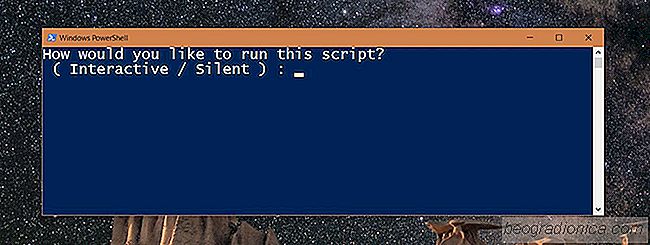
Le mode silencieux gère tout pour vous tandis que le mode interactif vous demande si vous voulez créer un point de restauration, etc.
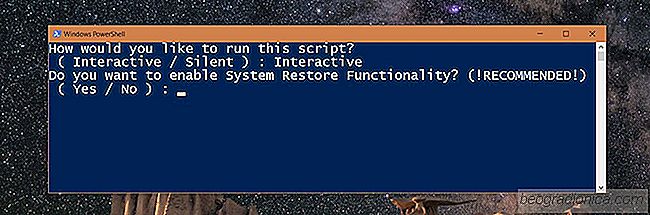

Comment arrĂŞter Windows 10 App Defaults RĂ©initialiser
Un bug bizarre que Windows 10 a est qu'il va réinitialiser les valeurs par défaut de l'application. Les paramètres par défaut de l'application indiquent à Windows 10 quelles applications vont ouvrir quels types de fichiers. Par exemple, vous pouvez assigner Notepad pour ouvrir tous les fichiers TXT, ou vous pouvez assigner Notepad ++ pour ouvrir tous les fichiers TXT.

Comment configurer les partages NFS sur OpenMediaVault
Sous Linux, le meilleur moyen de partager des fichiers d'un ordinateur à l'autre de manière fiable est avec NFS. Héberger un serveur NFS sous Linux n'est pas impossible, mais c'est difficile pour les débutants. Si vous mourez d'envie de faire fonctionner quelques partages NFS, le mieux est d'utiliser OpenMediaVault.